
Win8怎么禁用Metro界面?Win8禁用Metro界面的方法
时间:2021-04-12 07:40:48
作者:yanadmin
来源:60xp系统管家
1. 扫描二维码随时看资讯
2. 请使用手机浏览器访问:
http://m.60xp.com/course/6969.html
手机查看
Metro界面是Win8操作系统的的主要界面显示风格,界面非常美观。不过,最近有Win8用户表示,因为不喜欢Metro界面,所以想要禁用掉Metro界面。那么,Win8怎么禁用Metro界面呢?下面,我们就一起往下看看Win8禁用Metro界面的方法。
方法/步骤
1、按Win X键,从弹出菜单中选择“运行”命令;
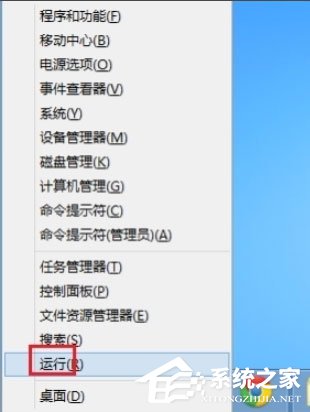
2、在打开的“运行”对话框中输入“regedit”并点击“确定”;
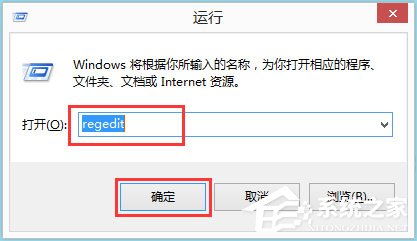
3、定位注册表位置到“HKEY_CURRENT_USERSoftwareMicrosoftWindowsCurrentVersion”;
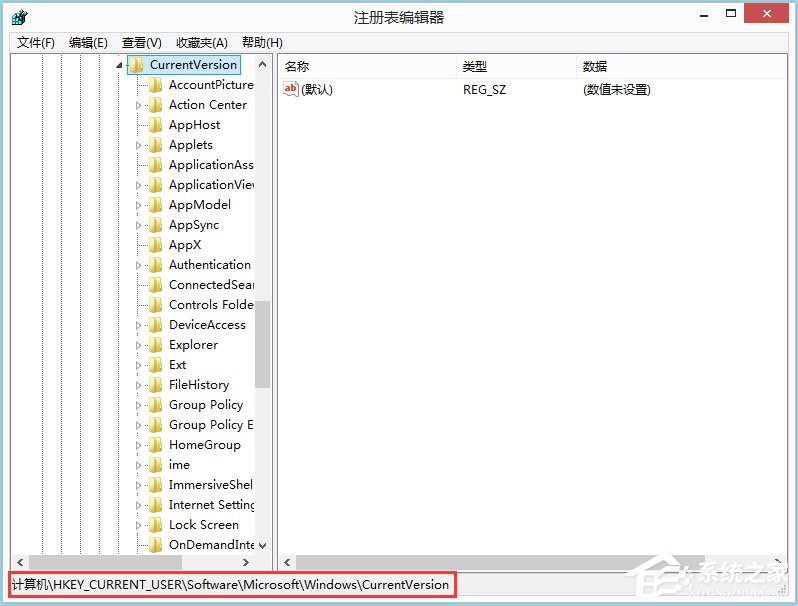
4、在右边空白地方右击,选择“新建”下的“DWORD值”;
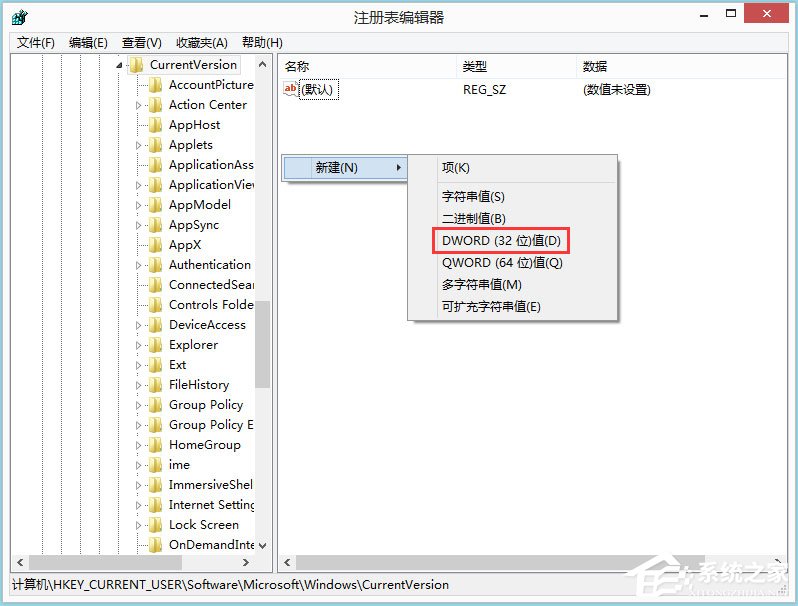
5、将新建的值命令为“RPEnabled”;
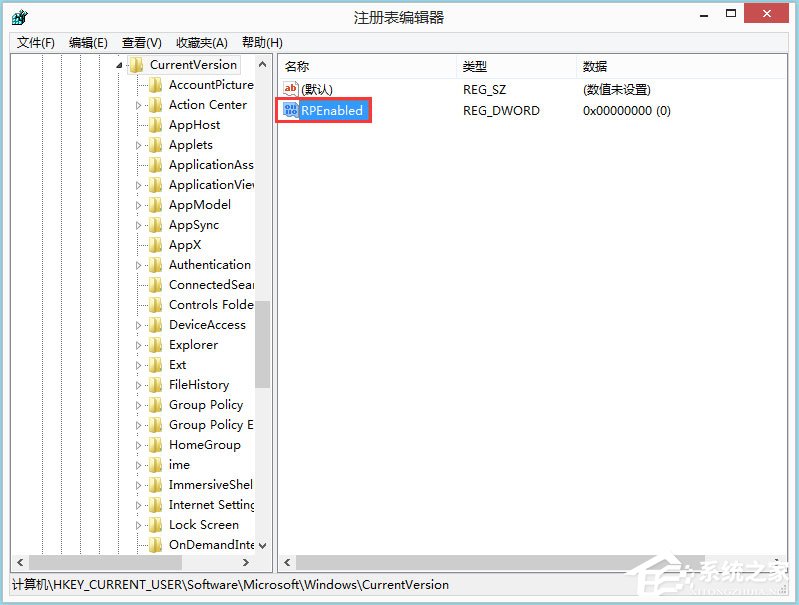
6、退出注册表,重启电脑即可;
7、而若要恢复Metro界面,则只要删除该键值即可。
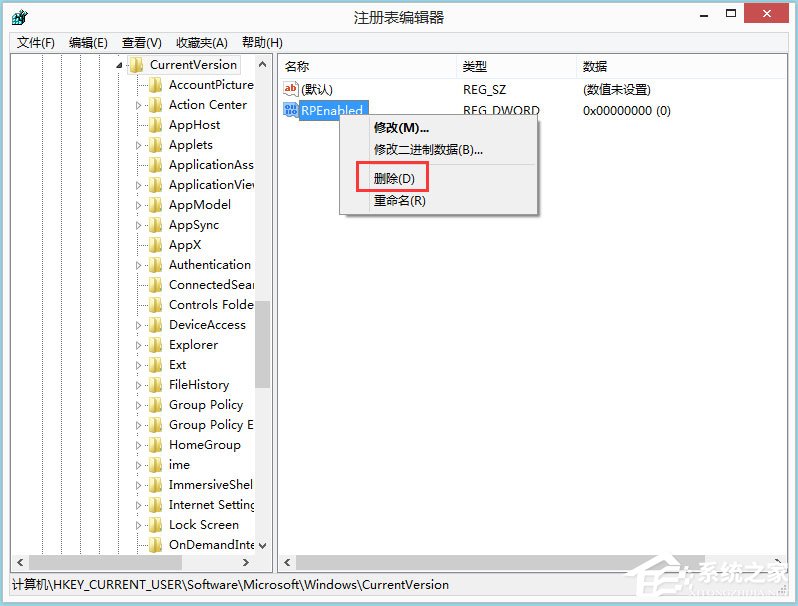
以上就是Win8禁用Metro界面的具体方法,按照以上方法进行操作,就能轻松禁用掉Metro界面了。
相关教程
热门教程
- 周
- 总
- 862次 1 Win8如何自定义鼠标指针?Win8电脑自定义鼠标指针教程
- 723次 2 Win8电脑怎么禁用家庭组服务?win8禁用家庭组服务图文教程
- 694次 3 Win8电脑装了Win7系统无法正常开机了怎么办?
- 669次 4 Win8电脑如何进行远程连接?Win8电脑进行远程连接的方法
- 644次 5 Win8怎么重装系统Win7?Win8重装系统Win7详细教程
- 607次 6 Win8系统如何关闭系统还原?Win8系统关闭系统还原的方法
- 606次 7 Win8画图工具在哪里?Win8打开画图工具的方法
- 601次 8 Win8电脑怎么打开任务计划?Win8电脑打开任务计划方法
- 588次 9 Win8电脑怎么进行无损分区?win8电脑无损分区教程
- 583次 10 电脑怎么重装Win8系统?Win8系统重装教程
人气教程排行
- 1159次 1 Win10如何取消平板模式?平板模式如何切换回传统桌面?
- 1064次 2 关机后一直卡在“正在准备 Windows,请不要关闭你的计算机”怎么办?
- 1063次 3 Win10系统如何禁止自动安装捆绑软件?
- 1037次 4 bashrc配置文件是什么?linux如何编辑bashrc配置文件?
- 1030次 5 WinXP系统要怎么重装?在线重装xp系统图文教程
- 1011次 6 Win7旗舰版如何设置锁屏密码的方法?
- 1003次 7 WinXP打开图片提示“该文件没有与之关联的程序来执行该操作”怎么办?
- 971次 8 Deepin Linux怎么安装?Deepin Linux安装步骤简述
- 969次 9 Linux(CentOS)如何安装DNS服务器?
- 914次 10 Win XP系统如何禁止流氓软件自动安装?




